上一篇
硬盘分区 NTFS格式分区详解与高效转换方法解析
- 问答
- 2025-08-30 10:03:55
- 2
硬盘分区 🚀 NTFS格式分区详解与高效转换方法解析
你是不是刚给电脑加了一块新硬盘,兴冲冲插上电脑,结果系统弹出一句“需要格式化才能使用”?或者整理文件时突然发现某个分区空间爆满,另一个却空得能跑马?别急,这些问题多半和硬盘分区格式有关,今天咱们就聊聊那个最常见的“NTFS”,顺便教你如何安全高效地转换分区格式,让你的数据管理更顺心!
🧩 一、NTFS是什么?为什么你的硬盘需要它?
NTFS(New Technology File System)是微软从Windows NT时代就开始推行的文件系统,现在依然是Windows电脑的“默认配置”,它就像硬盘的“交通规则”——决定了数据怎么存、怎么读、怎么保安全。
NTFS的三大核心优势:

- 大文件支持强
单个文件大小理论支持到16EB(相当于1600万TB),别说存4K电影了,就算未来全息投影视频也能轻松装下。 - 权限管理精细
可以给不同用户设置文件访问权限(比如加密文件夹、限制修改),公司电脑或多人共享的设备特别实用。 - 容错与恢复能力
自带日志功能,突然断电或系统崩溃时,能减少数据损坏概率(但≠绝对不丢数据!)。
适合用NTFS的场景:
- Windows系统盘必选NTFS(现在系统也没得选😂);
- 移动硬盘/大容量U盘(尤其存大型文件或游戏);
- 需要加密或压缩敏感数据的场景。
⚠️ 二、什么时候需要考虑转换分区格式?
NTFS虽好,但也不是万能药,遇到这些情况,你可能得动手转换了:
- 跨平台兼容问题:Mac或Linux系统默认只能读NTFS、不能写(需装第三方工具);
- 老旧设备识别困难:比如车载播放器、投影仪可能只认FAT32;
- 小容量设备浪费空间:NTFS的日志功能会占用少量存储,U盘小于32G时可能不如exFAT实惠。
🔄 三、高效转换分区格式的方法(附操作细节)
重要提醒:转换前务必备份数据!转换过程可能清空磁盘!
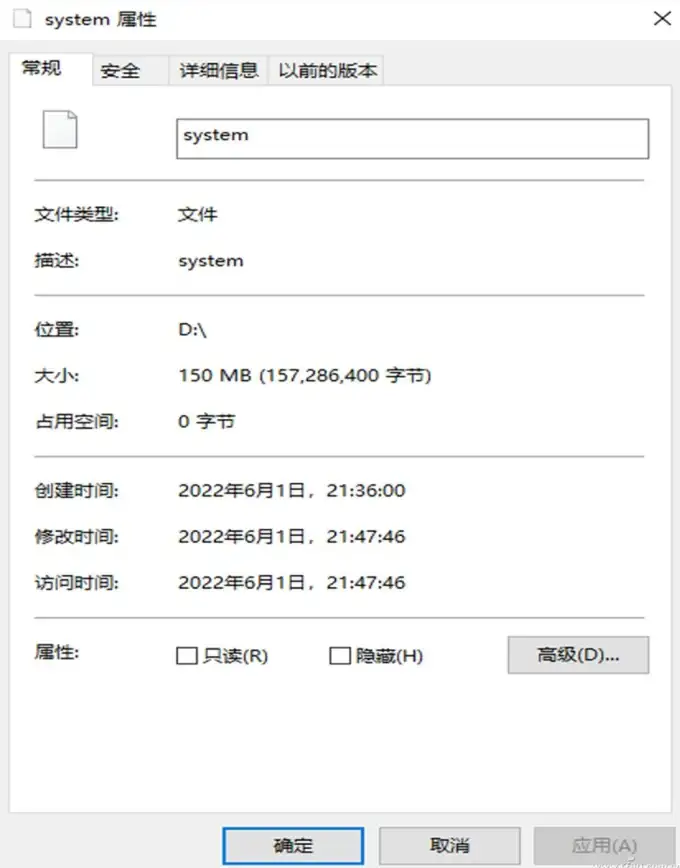
方法1:Windows自带工具(无损数据转换)
适用场景:FAT32转NTFS(且不想丢数据)
- 按
Win+R输入cmd,用管理员身份打开命令提示符; - 输入命令:
convert 盘符: /fs:ntfs(比如转换D盘:convert D: /fs:ntfs); - 等待自动完成(数据保留,但反向NTFS转FAT32不支持无损!)。
方法2:格式化转换(清空数据,但通用性强)
适用场景:任意格式互转(如NTFS↔exFAT、NTFS↔FAT32)
- 右键点击“此电脑”→“管理”→“磁盘管理”;
- 找到目标分区,右键选择“格式化”;
- 在“文件系统”下拉菜单选NTFS/exFAT/FAT32,勾选“快速格式化”后确认。
方法3:第三方工具(部分支持无损转换)
比如傲梅分区助手、MiniTool Partition Wizard等工具支持NTFS与FAT32/exFAT的无损互转,但操作前依然建议备份!
💡 四、避坑指南:转换前后注意这些!
- 跨设备使用优先选exFAT:如果硬盘需要在Win/Mac/Linux之间来回插,exFAT兼容性更均衡;
- 系统盘别乱动:转换C盘格式可能导致系统无法启动,慎操作!
- 警惕默认簇大小:格式化时簇大小建议选“默认”,手动调大会浪费空间,调小影响速度;
- U盘转换后速度可能变化:部分老U盘换NTFS后读写会变慢(因日志功能),小容量U盘用exFAT更轻量。
NTFS是Windows生态的“扛把子”,适合大存储、重安全的需求;但遇到跨平台或老旧设备,不妨灵活转换到exFAT或FAT32,转换前备份数据,操作时看清盘符,你的硬盘就能乖乖听话啦!
(注:本文信息基于2025年8月前的技术环境,具体操作请以实际设备为准。)
本文由 牢晓兰 于2025-08-30发表在【云服务器提供商】,文中图片由(牢晓兰)上传,本平台仅提供信息存储服务;作者观点、意见不代表本站立场,如有侵权,请联系我们删除;若有图片侵权,请您准备原始证明材料和公证书后联系我方删除!
本文链接:https://xdh.7tqx.com/wenda/785146.html


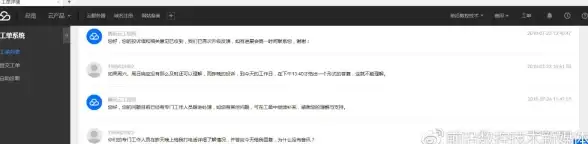

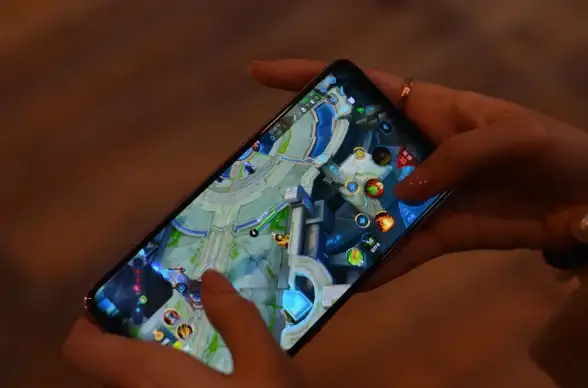




发表评论